'>
Nakon nadogradnje na Windows 10 (ili izvođenja Windows Update), sada više ne možete čuti zvuk kroz slušalice. Kako frustrirajuće! Ali ne brinite. Ovaj će vam post pomoći da glazbu (i zvučne efekte) vratite u ušima brzo i jednostavno.
7 rješenja za probleme sa slušalicama u sustavu Windows 10
Evo 7 ispravki koji su se mnogima pokazali korisnima. Možda ih nećete trebati probati sve; samo se probijte niz popis dok ne pronađete onu koja vam odgovara.
Popravak 1: Priključite slušalice i ponovo pokrenite računalo
Popravak 2: Omogućite svoj uređaj za reprodukciju
Popravak 3: postavite slušalice kao zadani uređaj
Popravak 4: Ažuriranje audio upravljačkog programa
Popravak 5: Promijenite postavke u Realtek HD audio upravljačkom programu
Popravak 6: Deinstalirajte IDT audio uređaj
Popravak 7: Prebacite se na ChromeOS
Popravak 1: Priključite slušalice i ponovo pokrenite računalo
Jednostavno kao što se čini ovaj popravak, mnogima je pomoglo. Potrebna su samo dva koraka:
1) Priključite slušalice u računalo.
2) Ponovo pokrenite računalo i provjerite rade li vaše slušalice.
Ako se vaše slušalice ne vrate na pravi put, pokušajte sa sljedećim popravkom u nastavku.
Popravak 2: Omogućite svoj uređaj za reprodukciju
Trebali biste provjeriti je li operativni sustav onemogućio vaše slušalice (kao uređaj za reprodukciju). Ako jest, omogućite ga pomoću sljedećeg postupka:
1) Provjerite jesu li slušalice povezane s računalom.
2) Desnom tipkom miša kliknite ikonu zvučnika  u području obavijesti na programskoj traci. Zatim kliknite Zvuči .
u području obavijesti na programskoj traci. Zatim kliknite Zvuči .
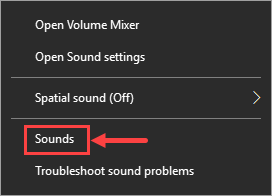
3) Na Reprodukcija karticu, ako ne vidite slušalice na popisu, desnom tipkom miša kliknite prazno područje i odaberite Prikaži onesposobljene uređaje . Tada bi se trebao prikazati vaš uređaj.
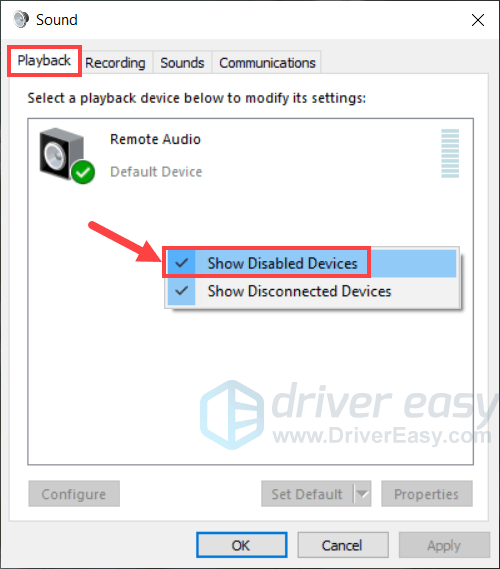
4) Desnom tipkom miša pritisnite slušalice i odaberite Omogućeno .
5) Kliknite u redu za spremanje promjena.
Kad završite, provjerite nestaje li problem sa slušalicama. U slučaju da i dalje ostane, prijeđite na Fix 3.
Popravak 3: postavite slušalice kao zadani uređaj
Ako vaše slušalice nisu postavljene kao zadani uređaj za reprodukciju, Windows možda neće reproducirati zvukove putem njih.Da biste riješili ovaj problem, izvedite sljedeće radnje:
1)Na tipkovnici pritisnite logotip sustava Windows ključ i x u isto vrijeme.
2) Odaberite Upravljačka ploča iz skočnog izbornika.
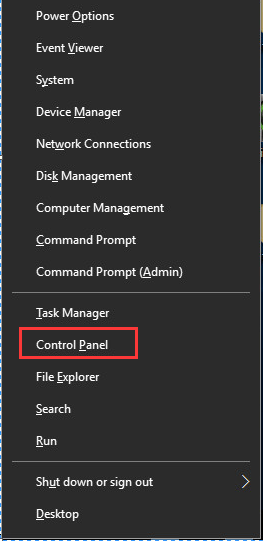
3) Promijenite prikaz u Kategorija i kliknite Hardver i zvuk.
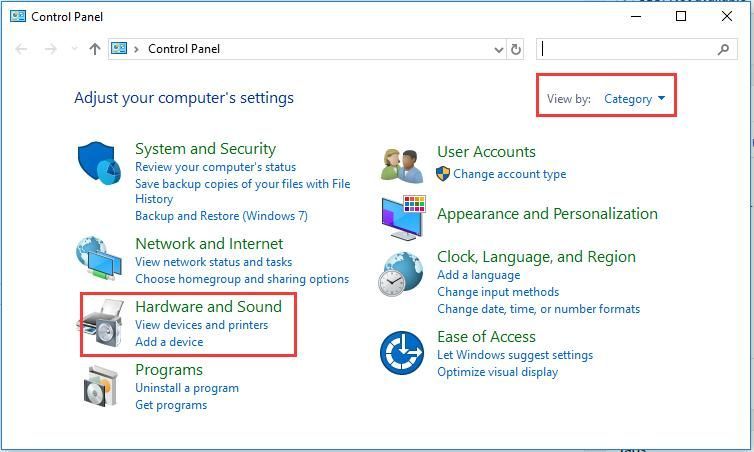
4) Kliknite Zvuk .
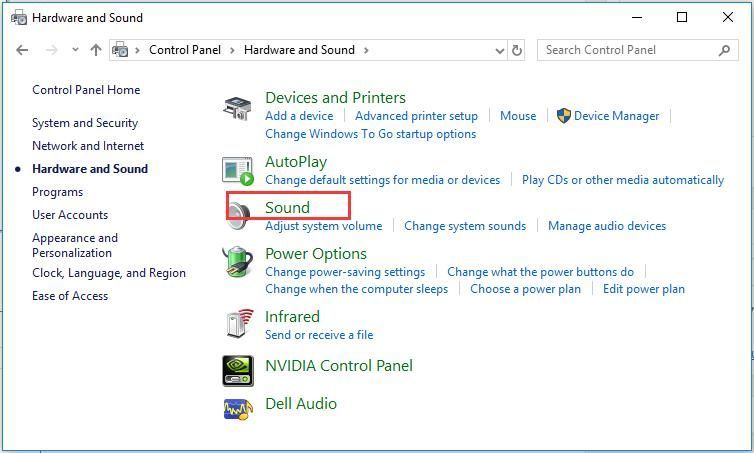
5) Na Reprodukcija karticu, odaberite Slušalice i kliknite Postavi zadano .
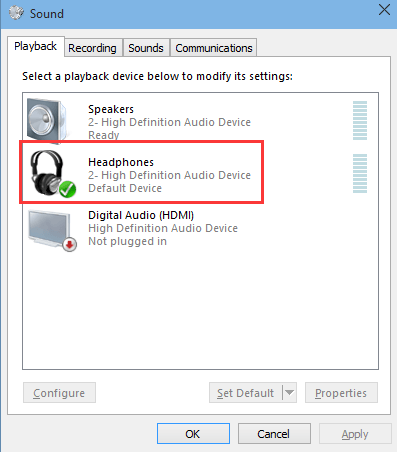
Bilješka : Možda ćete vidjeti'Zvučnik / slušalice' umjesto samo 'slušalice'. Ako je to slučaj, odaberite Zvučnici / slušalice i kliknite Postavi zadano .
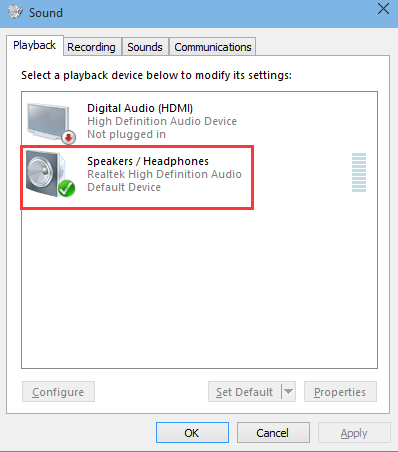
5) Pritisnite u redu dugme.
Još uvijek nemate sreće? Nemojte paničariti, krenimo na sljedeći popravak.
Popravak 4: Ažurirajte upravljački program za zvuk
Slušalice mogu prestati raditi i ako postoji problem s audio upravljačkim programom. Ako imate znanje, možete ručno ažurirati upravljački program, ali postupak može biti dugotrajan i podložan pogreškama. Možete se osloniti i na to Vozač jednostavno - moćan alat za ažuriranje upravljačkih programa - za upravljanje svim ažuriranjima upravljačkih programa .
Driver Easy automatski će prepoznati vaš sustav i pronaći odgovarajuće upravljačke programe za njega. Ne trebate točno znati na kojem sustavu radi vaše računalo, ne trebate riskirati preuzimanje i instaliranje pogrešnog upravljačkog programa i ne trebate brinuti hoćete li pogriješiti prilikom instalacije. Driver Easy brine o svemu.
Možete automatski ažurirati upravljačke programe s besplatnom i profesionalnom verzijom Driver Easy. Ali s Pro verzija potrebna su samo dva klika:
1) preuzimanje datoteka i instalirajte Driver Easy.
2) Pokrenite Driver Easy i kliknite Skeniraj sada dugme. Zatim će Driver Easy skenirati vaše računalo i otkriti sve upravljačke programe.
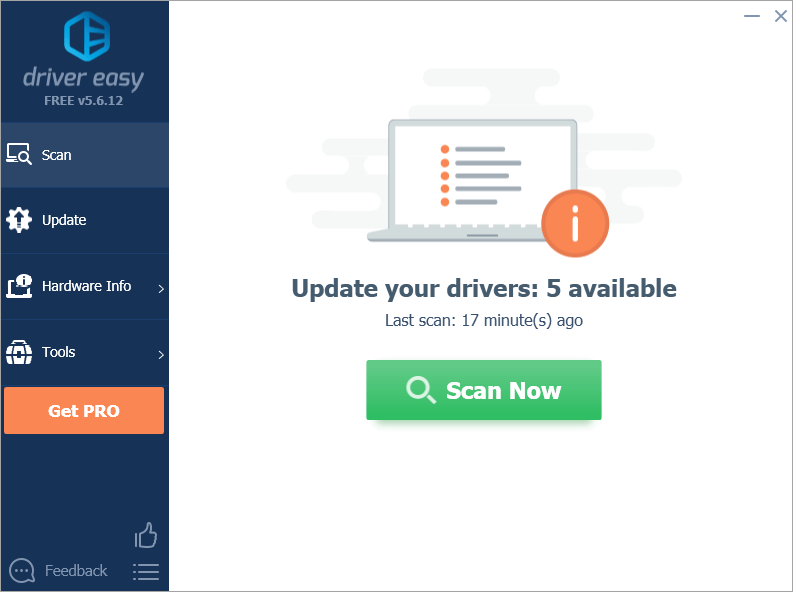
3)Klik Ažuriraj sve za automatsko preuzimanje i instaliranje ispravnih verzija svih upravljačkih programa koji nedostaju ili su zastarjeli u vašem sustavu. (Ili možete ažurirati upravljačke programe jedan po jedan klikom na gumb Ažuriraj pored svakog upravljačkog programa.)
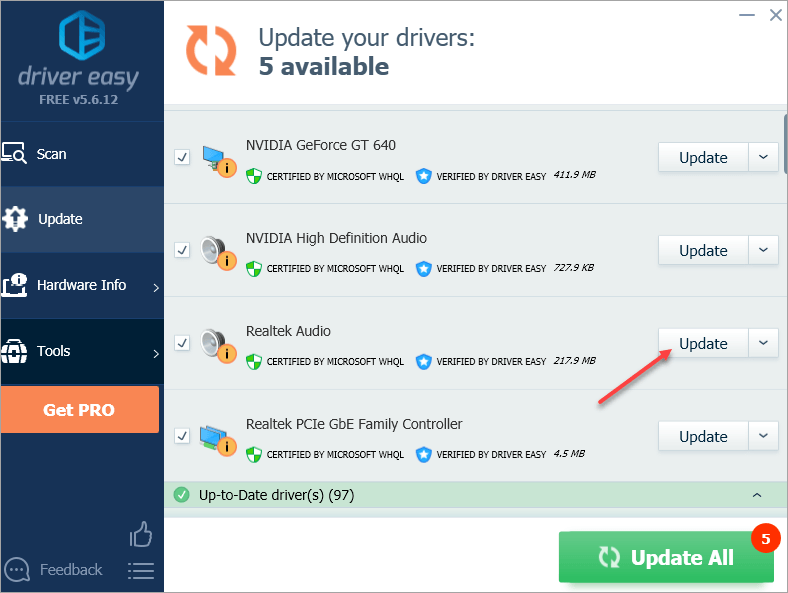
Bilješka: možete to učiniti besplatno ako želite, ali djelomično je ručno.
Ako imate problema s korištenjem Vozač Easy Pro da biste ažurirali svoj upravljački program, slobodno nam pošaljite e-poštu na support@drivereasy.com . Uvijek smo tu da vam pomognemo.Provjerite imaju li i dalje problem sa slušalicama. Ako to učinite, prijeđite na Fix 5.
Popravak 5: Promijenite postavke u Realtek HD Audio Manageru
Druga je mogućnost da Realtek HD Audio Manager nije pravilno konfiguriran za reprodukciju zvuka kroz vaše slušalice. Promjena postavki može riješiti problem.
Bilješka: Ovo ispravljanje funkcionira samo kada ste instalirali Realtek HD Audio Manager koji dolazi s Realtek audio upravljačkim programima.1) Otvorite Realtek HD Audio Manager.
2) Kliknite ikonu male mape u gornjem desnom kutu.
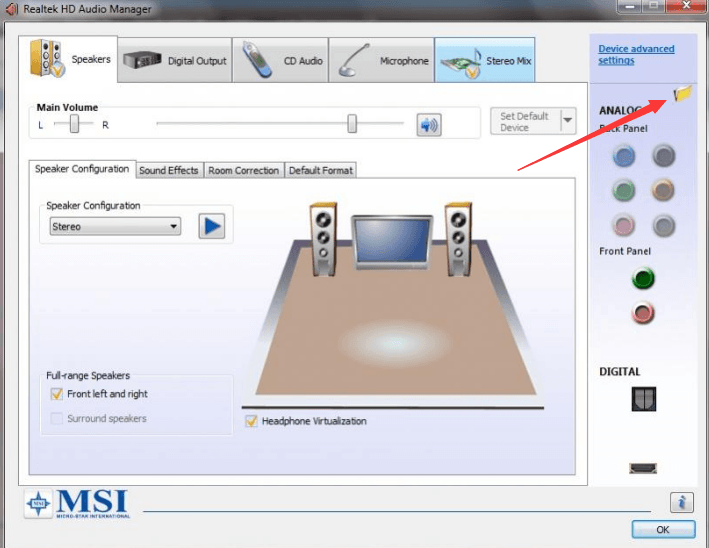
3) Provjerite Onemogućite otkrivanje priključka na prednjoj ploči .
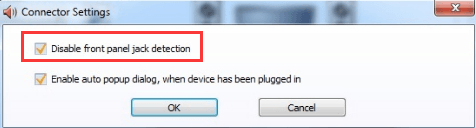
4) Kliknite u redu .
Ako ovaj popravak nije pomogao, prijeđite na sljedeći.
Popravak 6: Deinstalirajte IDT audio uređaj
Bilješka: Ovo ispravljanje funkcionira samo ako ste instalirali IDT audio uređaj.1) Na tipkovnici pritisnite Tipka s logotipom sustava Windows i x u isto vrijeme.
2) Odaberite Upravljačka ploča iz skočnog izbornika.
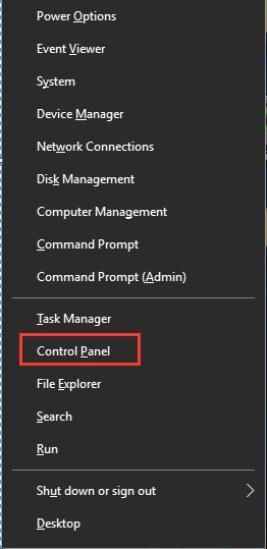
3) Promijenite pogled u Velike ikone i kliknite Programi i značajke .
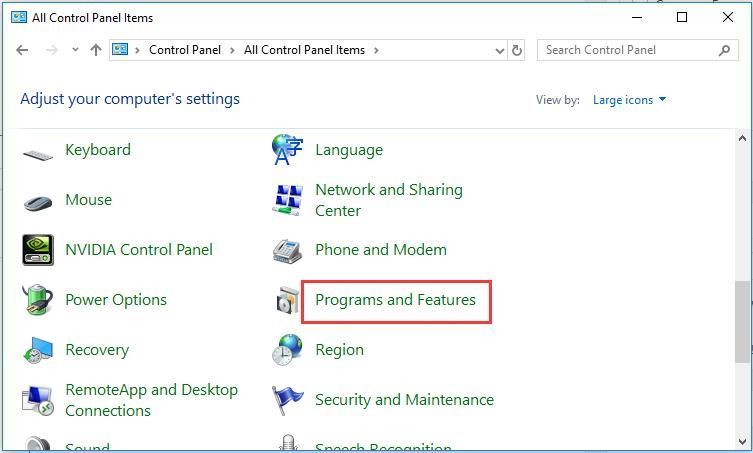
4) Pronađite IDT audio vozač na popisu kliknite na njega desnom tipkom miša i odaberite Deinstaliraj .
5) Ponovo pokrenite računalo i provjerite rade li sada slušalice normalno.
Popravak 7: Prebacite se na ChromeOS
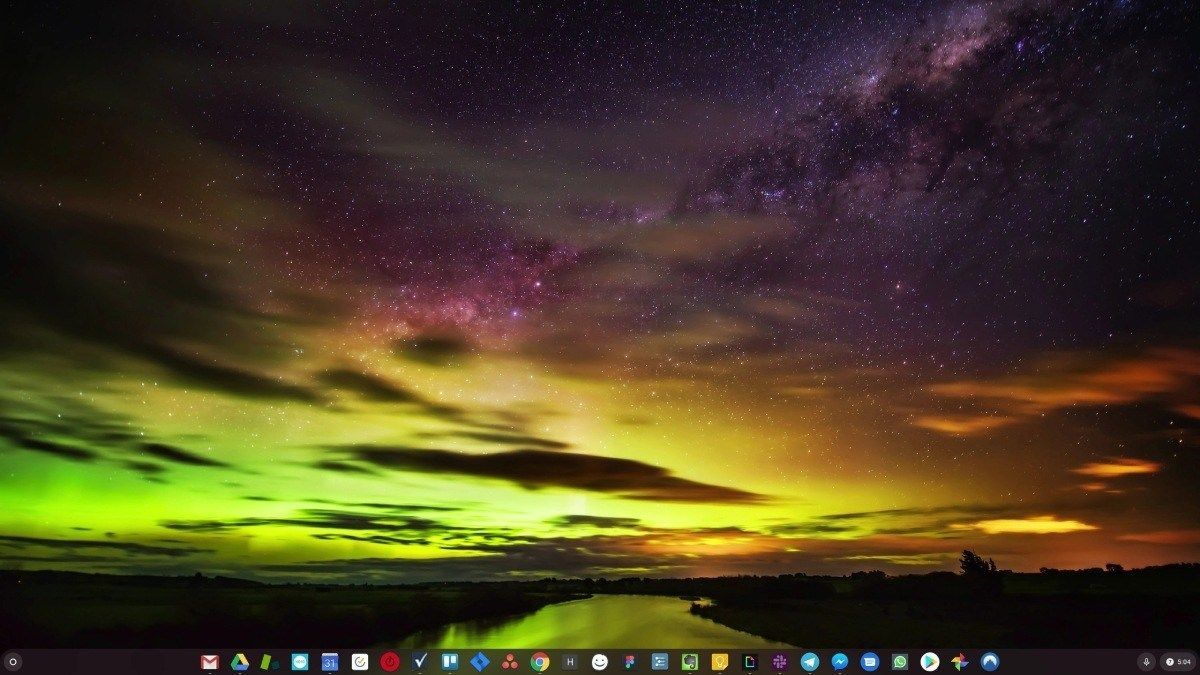
Windows je vrlo stara tehnologija. Svakako, Windows 10 je relativno nov, ali to je još uvijek samo najnovija inačica desetljeća starog operativnog sustava, dizajniranog za prošlu eru (pre-Internet).
Sad kad imamo internet, brze veze, besplatnu pohranu u oblaku i beskrajne web aplikacije (poput Gmail-a, Google dokumenata, Slacka, Facebooka, Dropboxa i Spotify-a), cijeli Windows način rada - s lokalno instaliranim programima i lokalnom datotekom skladištenje - potpuno je zastarjelo.
Zašto je to problem? Jer kad neprestano instalirate nekontrolirane programe nezavisnih proizvođača, neprestano otvarate vrata virusima i drugom zlonamjernom softveru. (A nesigurni sustav dopuštenja za Windows pojačava ovaj problem.)
Uz to, način na koji Windows upravlja instaliranim softverom i hardverom uvijek je bio problem. Ako se vaše računalo neočekivano isključi ili se program pogrešno instalira, deinstalira ili ažurira, možete dobiti oštećenja u registru. Zato se Windows računala uvijek usporavaju i s vremenom postaju nestabilna.
Također zato što se sve instalira i sprema lokalno, ne treba vam puno vremena prije nego što vam ponestane prostora na disku, a vaš disk postaje fragmentiran, što sve čini još sporije i nestabilnije.
Za većinu ljudi najjednostavniji način rješavanja problema sa sustavom Windows je potpuno napuštanje sustava Windows i prebacite se na brži, pouzdaniji, sigurniji, lakši za upotrebu i jeftiniji operativni sustav ...
ChromeOS je sličan Windows-u, ali umjesto da instalirate gomilu programa za slanje e-pošte, čavrljanje, pregledavanje interneta, pisanje dokumenata, izvođenje školskih prezentacija, izradu proračunskih tablica i sve ostalo što obično radite na računalu, koristite web aplikacije. Uopće ne trebate ništa instalirati.
To znači da nemate problema s virusima i zlonamjernim softverom, a računalo se s vremenom ne usporava ili postaje nestabilno.
I to je samo početak prednosti ...
Da biste saznali više o prednostima ChromeOS-a i vidjeli usporedbene videozapise i demonstracije, posjetite GoChromeOS.com .
Nadam se da vam je ovaj post pomogao da riješite problem. Slobodno ostavite komentar ispod ako imate dodatnih pitanja ili ideja. Hvala na čitanju!

![ERR_SOCKET_NOT_CONNECTED u Chromeu na Windows 10 [Riješeno]](https://letmeknow.ch/img/knowledge-base/29/err_socket_not_connected-chrome-windows-10.jpg)

![Povežite HP pisač s prijenosnim računalom - LAKO [NOVO]](https://letmeknow.ch/img/other/54/hp-drucker-mit-laptop-verbinden-einfach.jpg)
![Elden Rješeni zaslon Smanjivanje problema [Riješeno!]](https://letmeknow.ch/img/knowledge-base/C5/elden-ring-screen-tearing-issues-solved-1.jpg)

